RMSメインウィンドウには以下のような構成要素があります。
RMSツリー
構成情報、またはオブジェクト属性
switchlogとアプリケーションログ
RMSメインウィンドウの左側に表示されるRMSツリーには、クラスタの構成情報が階層形式で表示されます。ツリーは以下に示すレベルで構成されています。
ツリーのルート — クラスタを表します。
第1 レベル — クラスタを形成するシステムノードを表します。
第2 レベル — 各システムノードで動作するuserApplication オブジェクトを表します。
第3 レベル — サブアプリケーション(オブジェクトの集合体)を表します (存在する場合)。
第4 レベル — 各サブアプリケーションに必要な資源を表します。
クラスタアプリケーションにサブアプリケーションが存在する場合は、そのサブアプリケーションで使用する資源が第4 レベルに表示されます。クラスタアプリケーションにサブアプリケーションが存在しない場合は、userApplication で使用する、すべての資源が第3 レベルに表示されます。
クラスタアプリケーション間の依存性は、RMS ツリー内でコントローラオブジェクトによって表されます。
図7.1 RMSメインウィンドウ
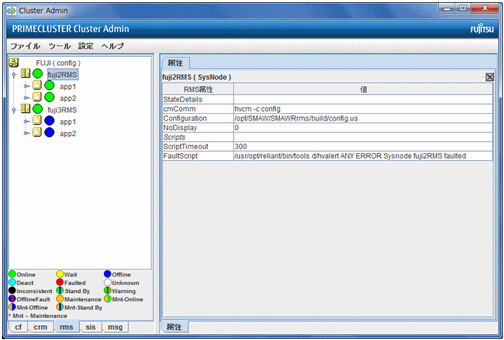
■オブジェクトアイコンの意味
アイコン | 意味 |
|---|---|
| クラスタを表します。 |
| ノードを表します。 |
| 配下に子を持つ親オブジェクト(クラスタアプリケーション)を表します。 |
| 子オブジェクト(クラスタアプリケーションまたは資源)を表します。 |
| リーフオブジェクト(クラスタアプリケーションまたは資源)を表します。 |
| コントローラオブジェクト(クラスタアプリケーション)を表します。 |
■状態表示アイコンの意味
上記のオブジェクトアイコンの右側には、各オブジェクトの状態を色で表す円が表示されます。
ここでは、その色付きの円(状態表示アイコン)の意味を説明します。
参考
クラスタアイコンには状態表示アイコンは表示されません。代わりに、RMSクラスタテーブルを表示することができます。詳細は、“7.3.3 ノードとクラスタアプリケーションの状態を相互参照する”を参照してください。
◆ノードの状態表示
ノードに表示される状態アイコンは以下のとおりです。
アイコン | アイコン色 | 概要 | 詳細 |
|---|---|---|---|
ノード |
| Online | ノードが正常に起動している。 |
| Offline | ノードは起動しているがRMSが停止している。 | |
| Faulted | ノードが停止している。
| |
| Wait | ノードが状態遷移中である。 |
注意
Cluster AdminのRMSメインウィンドウのノードの状態がUnknownで表示される場合があります。その場合、Web-Based Admin View画面を終了し、再度起動してください。それでも、Cluster AdminのRMSメインウィンドウのノードの状態がUnknownで表示される場合は、hvdisp -a でノードの状態を確認してください。
◆その他のオブジェクトの状態表示
親オブジェクト配下の各オブジェクトアイコンには、以下の状態アイコンが表示されます。
アイコン | アイコン色 | 概要 | 詳細 |
|---|---|---|---|
|
| Online | オブジェクトが正常に動作している。 |
| Warning | オブジェクト配下のいずれかのオブジェクトが故障状態である。 | |
| Offline | オブジェクトが正常に停止している。 | |
| Faulted | オブジェクトに異常が発生している。 | |
| Unknown | オブジェクトに対する監視や制御が行われていない。 | |
| Wait | ノードが状態遷移中である。 | |
| Deact | 保守などの目的でノードが非活性の状態である。 | |
| Inconsistent | ノードの状態に一貫性がない状態である。 | |
| Stand By | すぐにオンラインになることができる状態である。 | |
| OfflineFault | オブジェクトはOfflineだが、以前に障害が発生し、Faultがまだクリアされていない状態である。 | |
| Maintenance | オブジェクトが保守モードである。 | |
| Maintenance-Online | オブジェクトが保守モードであり、保守モードを終了する時に Online 状態である必要がある。 | |
| Maintenance-Offline | オブジェクトが保守モードであり、保守モードを終了する時に Offline 状態である必要がある。 | |
| Maintenance-Stand By | オブジェクトが保守モードであり、保守モードを終了する時に Stand By 状態である必要がある。 |
■ポップアップメニュー
RMSツリーのオブジェクトを右クリックすると、そのオブジェクトに対して使用できる操作がポップアップメニューで表示されます。このメニューから、状態監視や運用操作を実行できます。
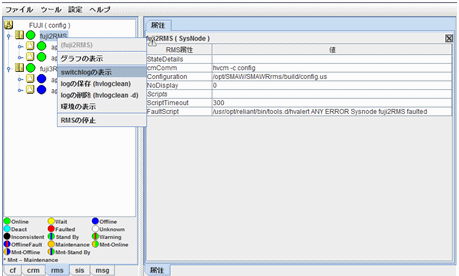
注意
userApplicationオブジェクトやgResourceオブジェクトに、以下のアイコンが表示される場合があります。
![]() : userApplicationオブジェクトの状態アイコンの右隣に表示され、userApplication配下の一部のリソースのみが起動されていることを表します。詳細は、“7.2.3 リソースの運用操作”を参照してください。
: userApplicationオブジェクトの状態アイコンの右隣に表示され、userApplication配下の一部のリソースのみが起動されていることを表します。詳細は、“7.2.3 リソースの運用操作”を参照してください。
![]() : gResourceオブジェクトのオブジェクト名の右隣に表示され、過去にリソース故障が発生したことを表します。詳細は、“PRIMECLUSTER RMS 導入運用手引書”の“7.3.5 リソースの故障形跡の表示”を参照してください。
: gResourceオブジェクトのオブジェクト名の右隣に表示され、過去にリソース故障が発生したことを表します。詳細は、“PRIMECLUSTER RMS 導入運用手引書”の“7.3.5 リソースの故障形跡の表示”を参照してください。
![]() : userApplicationオブジェクトの状態アイコンの右隣に表示され、そのuserApplication配下の一部のリソースが保守モード開始前の状態と異なることを表します。保守モードを終了する際は、userApplication配下のすべてのリソースを保守モード開始前の状態に戻す必要があります。詳細は、“7.2.2.6 クラスタアプリケーションを保守モードにする”を参照してください。
: userApplicationオブジェクトの状態アイコンの右隣に表示され、そのuserApplication配下の一部のリソースが保守モード開始前の状態と異なることを表します。保守モードを終了する際は、userApplication配下のすべてのリソースを保守モード開始前の状態に戻す必要があります。詳細は、“7.2.2.6 クラスタアプリケーションを保守モードにする”を参照してください。
![]() アイコンは、過去にそのリソースに故障が発生したことを表すものであり、現在のリソース状態を表すものではありません。
アイコンは、過去にそのリソースに故障が発生したことを表すものであり、現在のリソース状態を表すものではありません。
このため、以降ではこのアイコンを「リソースの故障形跡」と表記します。
現在のリソース状態を確認する場合は、リソースオフジェクトの状態を確認してください。
このアイコンは、以下のいずれかの場合に非表示となります。
そのリソースのOnline処理が実行された場合
リソースの故障形跡を手動でクリアした場合。詳細は、“7.2.3.3 リソースの故障形跡をクリアする”を参照してください。
このアイコンは、クラスタアプリケーションがFaulted状態で表示される(※)場合とは異なり、マークが表示されたままでも、クラスタアプリケーションの切替え操作に影響を与えることはありません。このため、表示が不要であれば手動でクリアしてください。
(※)クラスタアプリケーションがFaulted状態の場合、そのクラスタアプリケーションを再度切替え対象とする場合には、Faulted状態をクリアする必要があります。
RMSツリーにおいて、一部のシステムノードの第2レベルのuserApplicationオブジェクトの状態が表示され、第3レベル、第4レベルのオブジェクトの状態が表示されない場合があります。この状態は、Cluster Admin を起動したままシステムノードのOSを再起動した場合やWeb-Based Admin Viewの再起動した場合に発生します。この状態から復旧する場合、RMSツリー上の対象のシステムノードのオブジェクトを選択し、右クリックにより表示されるポップアップメニューの中の“接続”を選択してください。RMSツリーが最新の状態に更新され、第3レベル、第4レベルのオブジェクトの状態が表示されます。
RMSツリーのオブジェクトをマウスで左クリックして、個々のオブジェクトに関する構成情報を表示します。プロパティは、RMS メインウィンドウの右側パネルに一覧表形式で表示されます。
switchlogは、切替え要求やノードで発生する障害などの情報をノードごとに記録したログファイルです。RMS ツリー内でシステムノードを右クリックし、 [switchlogの表示] を選択すると、右下のパネルに表示されます。
アプリケーションログは、RMS ツリー内でクラスタアプリケーションを右クリックし、[ログファイルの表示] を選択して表示します。
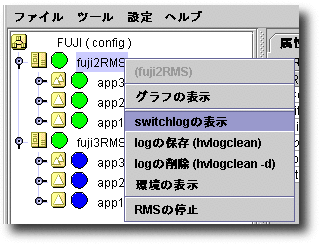
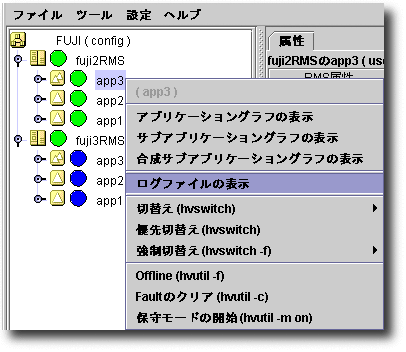
注意
以下の環境にクラスタシステムを構築した場合、Cluster Admin からログを表示することはできません。
クラウド環境
Firewall を使用する環境
Red Hat OpenStack Platform 環境
すべての RMS ログファイル (/var/opt/SMAWRrms/log/) は、vi などの UNIX の一般的なエディタを使用して表示してください。